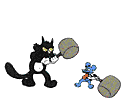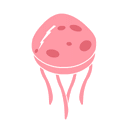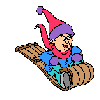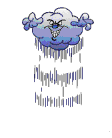CARA Mengunci Folder dengan Notepad
 Ketika JO les di sebuah kursus bahasa inggris,JO seperti biasa ngeblog di
tempat les itu dan tiba tiba datang teman ian untuk bermain di sebelah
ian dan ian menanyakan kepada dia apakah mempunyai blog dan dia ternyata
mempunyai blog, Pada saat ian dan dia ngobrol tentang Blog, Tiba tiba
dia berganti topic dengan menyombongkan dirinya tentang tips Hack dan
akar akarnya…JO juga sebenarnya sedikit mengerti tetang menghack tetapi
dia seperti menganggap ian tidak mengetahi tips tips yang di miliki
tersebut…
Ketika JO les di sebuah kursus bahasa inggris,JO seperti biasa ngeblog di
tempat les itu dan tiba tiba datang teman ian untuk bermain di sebelah
ian dan ian menanyakan kepada dia apakah mempunyai blog dan dia ternyata
mempunyai blog, Pada saat ian dan dia ngobrol tentang Blog, Tiba tiba
dia berganti topic dengan menyombongkan dirinya tentang tips Hack dan
akar akarnya…JO juga sebenarnya sedikit mengerti tetang menghack tetapi
dia seperti menganggap ian tidak mengetahi tips tips yang di miliki
tersebut…Langsung Kode Saja yukk !!
Setelah ngobrol cukup lama, akhirnya dia mengeluarkan Flash disk yang berisi File yang berguna untuk menghack dan ian perhatikan ternyata File Hacknya dari Notepad…Ian diperlihatkan File buatan dia yang dapat mengunci Folder dengan Notepad,dan dia memperlihatkan File yan terkunci didalam Folder Lock buatannya ternyata terdapat Secret Code yang dia dapatkan di dunia maya, ian meminta File yang berisi Secret Code tersebut tetapi ian tidak diijinkan untuk mencopy paste file tersebut..Kepala ian akhirnya berpikir keras untuk mendapatkan Secret Code itu dengan cara Paksa atau nyolong..hahahah kalau mencuri ilmu bermanfaat tidak dosa kali yaaa. Akhirnya waktu yang ian nantikan telah tiba yaitu ketika Teman ian ke luar sebentar karena dipanggil oleh temannya..Lalu dengan Sekejap ian Copy dan Paste tuh File..hahahahah akhirnya dapat juga…
Nahh setelah ian mendapatkan File ini ian akan membagi kepada Sobat Blogger supaya sobat dapat ilmu sedikit tentang Hack, Sebenarnya ini Info bagi pemula yang baru belajar tentang imu Hack, Langsung saja ya soalnya sudah panjang nih Pembukaannya karena curhat ian..
Caranya :
@ECHO OFF
title Folder Locker
if EXIST "Control Panel.{21EC2020-3AEA-1069-A2DD-08002B30309D}" goto UNLOCK
if NOT EXIST Locker goto MDLOCKER
:CONFIRM
echo yakin folder mau di kunci(Yes/No)
set/p "cho=>"
if %cho%==Yes goto LOCK
if %cho%==yes goto LOCK
if %cho%==no goto END
if %cho%==No goto END
echo Invalid choice.
goto CONFIRM
:LOCK
ren Locker "Control Panel.{21EC2020-3AEA-1069-A2DD-08002B30309D}"
attrib +h +s "Control Panel.{21EC2020-3AEA-1069-A2DD-08002B30309D}"
echo Folder locked
goto End
:UNLOCK
echo masukan password untuk buka Folder
set/p "pass=>"
if NOT %pass%==Septian Gusonela goto FAIL
attrib -h -s "Control Panel.{21EC2020-3AEA-1069-A2DD-08002B30309D}"
ren "Control Panel.{21EC2020-3AEA-1069-A2DD-08002B30309D}" Locker
echo Folder Unlocked successfully
goto End
:FAIL
echo Invalid password
goto end
:MDLOCKER
md Locker
echo Locker created successfully
goto End
:End
Keterangan :
•Folder Locker : sobat dapat menggantinya dengan Folder lock by Namakamu
•Yakin folder mau di kunci: sobat dapat mengganti dengan kalimat sesuka kamu contoh : Mau udahan ya ??? Ketik Yes
•(Yes/No): Yes dan no yang ada di kode tersebut dapat digganti Yes Hacker dan No menjadi No Hacker, Tergantung kreatfitas sobat ooh ya jangan lupa yang yes dibawah (Yes/No) jangan lupa diganti menjadi sama dengan kata yang telah sobat ganti tersebut.
•Masukan password untuk buka Folder : sobat dapat mengganti dengan kata yang sobat sukai Contoh : Password ??? atau klau sobat ketik di ms.word jangan lupa ketik password !!!..Tergantung Kreatifitas sobat..
•Septian Gusonela : Ini adalah password sobat, sobat juga dapat menganti Password tersebut dengan yang sobat sukai tetapi ian sarankan jangan telalu panjang.
Semoga sobat dapat menjadi seorang hacker sejati karena Semua hacker dimulai dari yang mudah lalu yang sulit.
Sebenarnya ian ingin menyelesaikan Code ini tetapi teman ian bertanya bagaiman cara membuatnya..
Caranya :
•Buka Notepad dengan Cara STAR-PROGRAM-ACCESSORIES-NOTEPAD
•Setelah sobat mencopy Code tersebut sobat lalu berkreasi lah dengan Petunjuk yang telah ian berikan
•Jika sudah Savelah Code tersebut dan jangan lupa ganti namanya seterah nada tetapi sobat hatus menambah kan format BAT..Contoh Folderlock.BAT
•Setelah itu jalankan Program dengan Cara Klik 2 kali dan masukan Kode dengan benar
•Setelah sobat memasukan kode tersebut pasti sobat akan melihat Folder baru yang bernama Locker..Nahh di locker tempat sobat untuk menyimpan kFile yang ingin sobat Lock…
Gakk terasa sudah 2 halaman hahahaa tanggung nih ada tips untuk memperkeren Folder Lock sobat…
• Kalau bisa ganti Ganti Attribut menjad Read Only…
• Sobat juga dapat meng Hide File tersebut supaya File sobat lebih terjaga
Saran :
Bagi para Blogger yang bermain di warnet pasti sekarang tidak perlu menghapus Folder yang disimpan diwarnet karena sobat dapat menggunakan cara ini…